在日常使用电脑的过程中,「复制粘贴」这个操作就像呼吸一样自然,但你是否曾停下来思考,这个看似简单的动作,究竟是如何实现的?更重要的是,除了最基础的Ctrl+C和Ctrl+V,你是否已经掌握了它全部的高效用法?这篇文章将带你深入探索电脑粘贴文件的方方面面,让你真正精通这个基础却至关重要的技能。

从基础开始:认识粘贴的本质
当我们谈论“粘贴文件”时,实际上是指将已存放在系统“剪贴板”中的数据,放置到指定位置的过程,剪贴板是操作系统预留的一块临时存储区域,它就像是我们手中的一个临时收纳盒,执行“复制”或“剪切”操作时,文件或文本的“路径”或“内容”就被放入了这个收纳盒,而“粘贴”则是将这个收纳盒里的东西取出来,放到你想要的位置。

掌握核心方法:四种主流操作方式
-
键盘快捷键:效率冠军
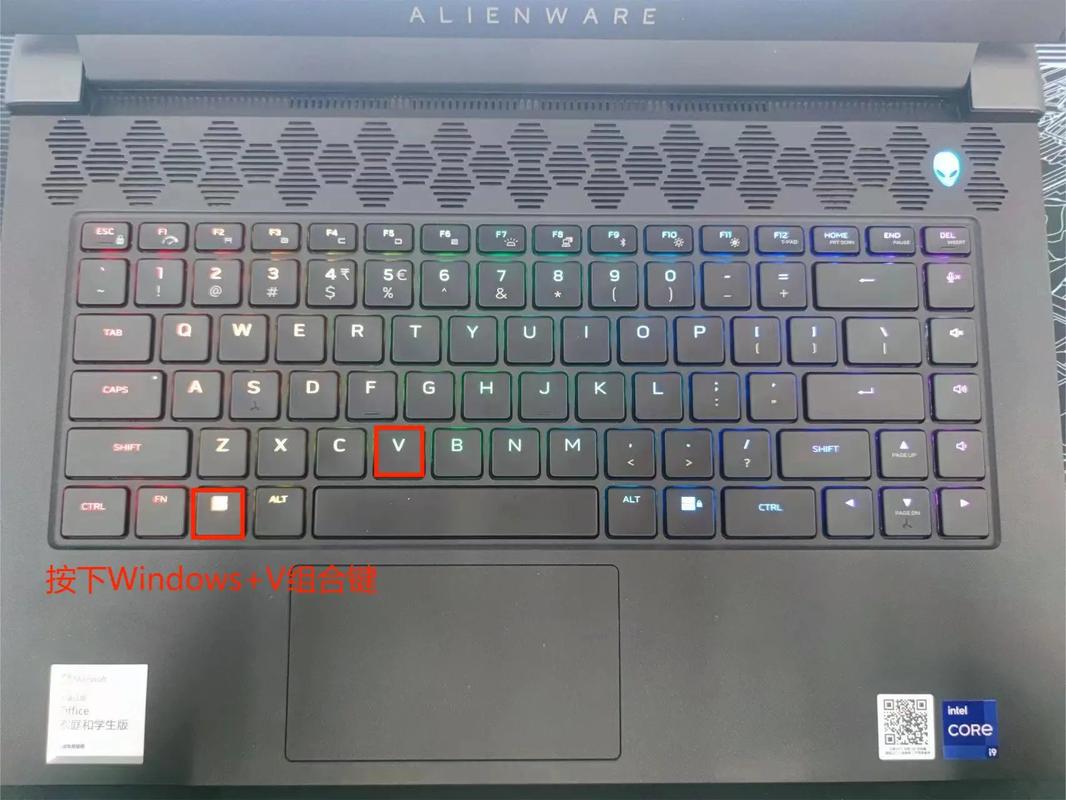
- 复制:
Ctrl + C(在Mac上是Command + C) - 剪切:
Ctrl + X(在Mac上是Command + X) - 粘贴:
Ctrl + V(在Mac上是Command + V) 这是绝大多数资深用户的首选方式,它的优势在于双手无需离开键盘,能极大地保持工作流的连贯性,提升效率,记住这几个组合键,是迈向电脑高效操作的第一步。
- 复制:
-
鼠标右键:直观易懂 在选中文件或文本后,点击鼠标右键,在弹出的菜单中选择“复制”或“剪切”,然后在目标位置再次点击右键,选择“粘贴”,这种方式非常直观,对于初学者来说最容易理解和上手。
-
菜单栏操作:传统可靠 在文件管理器或应用程序顶部的菜单栏中,通常可以找到“编辑”菜单,其下拉列表里就包含“复制”、“剪切”和“粘贴”命令,虽然在日常操作中不如前两种方式快捷,但在某些特定场景下依然可靠。
-
拖拽操作:灵活直接 拖拽不属于“复制粘贴”的范畴,但它是一种非常直观的文件移动或复制方式,在同一磁盘内拖拽文件是“移动”,而在拖拽时按住
Ctrl键(Mac上是Option键),光标旁会出现一个“+”号,此时释放鼠标即可实现“复制”。
进阶技巧:超越基础的实用技能
了解了基本操作后,一些进阶技巧能让你在处理文件时更加得心应手。
-
认识“剪切”的局限性:“剪切”后,文件会变为半透明状态,在完成“粘贴”之前,它并未真正移动,在此期间,如果你对原文件进行“复制”操作,会覆盖剪贴板中的剪切项,避免直接剪切整个大文件夹到U盘,这容易因意外中断导致数据丢失;更稳妥的做法是“复制”到U盘,验证无误后再删除原文件。
-
探索“粘贴特殊”功能:在处理文本,尤其是在网页和文档编辑器之间切换时,“选择性粘贴”或“粘贴为纯文本”功能极为实用,它能帮你清除从网页上复制来的繁杂格式(如字体、颜色、超链接),只保留纯净的文字内容,省去后续调整格式的麻烦。
-
利用现代系统的剪贴板历史:Windows 10/11的用户可以尝试使用
Win + V快捷键,这能呼出剪贴板历史记录,让你看到最近复制过的多项文本或图片,并选择其中任意一项进行粘贴,这是一个革命性的功能,彻底改变了我们一次只能粘贴一项内容的局限。
当粘贴失灵时:常见问题与解决方案
偶尔,我们会遇到无法粘贴的尴尬情况,别急,可以按照以下思路排查:
- 检查基础操作:首先确认你是否先执行了“复制”或“剪切”,剪贴板为空时自然无法粘贴。
- 目标位置是否可写:尝试粘贴到的文件夹是否有写入权限?系统保护文件夹或只读磁盘可能会阻止操作。
- 重启资源管理器:按
Ctrl + Shift + Esc打开任务管理器,找到“Windows资源管理器”进程,右键选择“重新启动”,这能解决许多因系统外壳程序临时卡顿导致的问题。 - 排查软件冲突:某些剪贴板管理软件或安全软件可能会干扰系统的正常粘贴功能,尝试暂时关闭它们以作测试。
- 系统级故障排除:如果问题持续存在,可以尝试在命令提示符(以管理员身份运行)中输入
sfc /scannow命令,来扫描并修复系统文件。
安全警示:粘贴操作中的风险意识
便捷的同时也需保持警惕,直接从不明来源的网页或聊天窗口复制并执行命令是极其危险的行为,恶意代码可能通过剪贴板传播,或在你不经意间被运行,对于来源不可信的信息,尤其是可执行代码,务必保持审慎。
从一个简单的快捷键到复杂的剪贴板管理,掌握粘贴文件的多种方法,本质上是在提升我们与数字世界交互的效率,它看似微不足道,却是数字生活流畅度的基石,花一点时间熟悉这些技巧,你会发现每天节省下来的零星时间,最终会汇聚成可观的效率提升。









评论列表 (0)